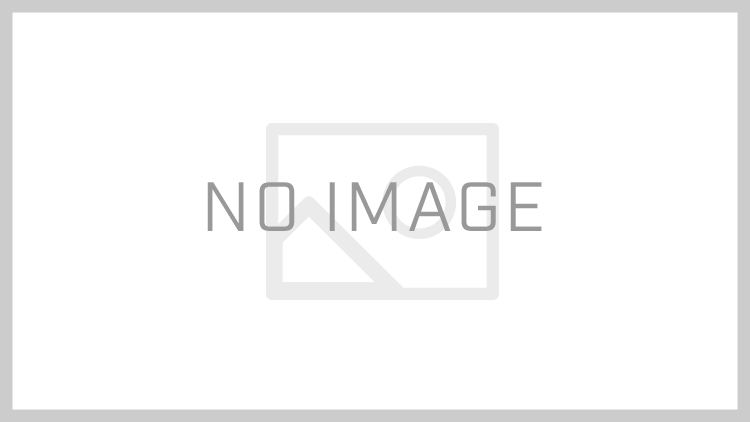MetaTrader4 ダウンロード・インストール方法
本記事では、MetaTrader4 (MT4) をインストールし、ログインして使用できる状態にするまでの方法をご紹介します。
MT4 が使えるようになるまでには、次の3つのステップがありますので、順に説明します。
- MT4 のダウンロード
- MT4 のインストール
- デモ口座の開設・ログイン
1.MT4 のダウンロード
まず始めに MT4 のインストーラをダウンロードする必要があります。入手元は大きく分けて2種類あります。1つは MT4 対応の FX 業者が自社ユーザ向けに提供しているもので、もう1つは MT4 開発元である MetaQuotes Software 社が提供しているものです。ここでは後者の MetaQuotes Software 社のサイトから入手する方法を説明します。前者については各 FX 業者のダウンロード・インストール方法についての説明をご参照ください。
MT4 の配布元は https://www.metatrader4.com/ です。2014年6月13日現在では図1のようなページになっています。このページの上部の《Free download》(図1の赤丸の箇所) をクリックすると、MT4 のインストーラ mt4setup.exe がダウンロードできます。
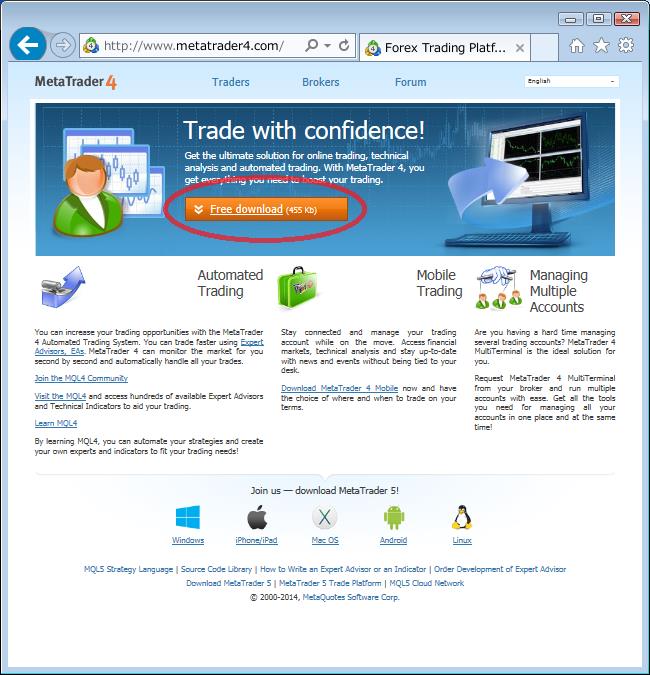
図 1
2.MT4 のインストール
ダウンロードした mt4setup.exe を実行すると、インストーラが起動します。
初めに図2のような画面が表示されますので、《次へ(N)>》をクリックしてください。
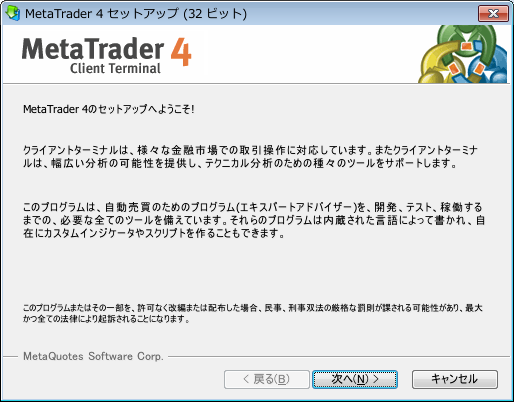
図 2
次は MT4 のライセンス条項が表示されます (図3)。確認の上、《はい、上記の全てのライセンス条項に同意します》にチェックを入れ、《次へ(N)>》をクリックしてください。
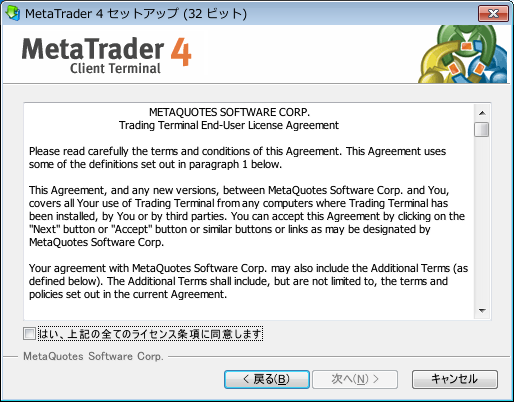
図 3
続いてインストール先などを指定する画面が表示されます (図4)。
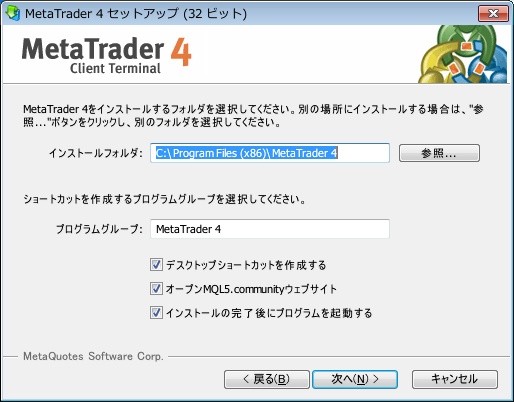
図 4
《インストールフォルダ》は、MT4 のプログラムが配置されるフォルダです。通常は変更する必要はありません。
《プログラムグループ》は、MT4 を起動するショートカット等を配置するスタートメニューの中のグループです。こちらも特に変更する必要はありません。
《デスクトップショートカットを作成する》にチェックが入っていると、デスクトップに MT4 を起動するショートカットが作成されます。不要な方はチェックを外しても構いません。
《オープンMQL5.communityウェブサイト》にチェックが入っていると、《次へ(N)>》を押したときにブラウザで https://www.mql5.com/ が開かれます。ここは MT4 やその後継版である MT5 についての情報サイトになります。不要な方はチェックを外しても構いません。
《インストールの完了後にプログラムを起動する》にチェックが入っていると、インストール完了後に MT4 が起動します。すぐにデモ口座の開設を行いますので、チェックは入れておいてください。
以上の設定を確認したら《次へ(N)>》をクリックしてください。必要な各種ファイルのダウンロードが始まります。
図5のような画面になったらインストールが完了しています。《完了》をクリックしてください。《インストールの完了後にプログラムを起動する》にチェックを入れてあれば、MT4 が起動します。
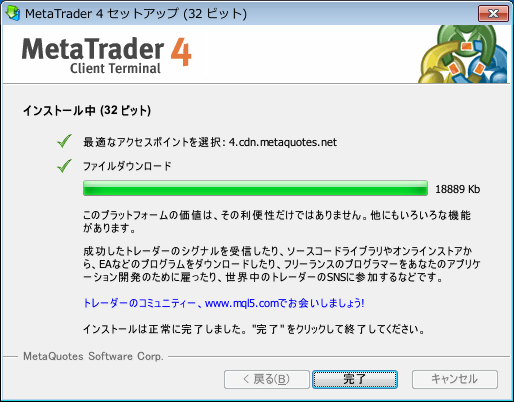
図 5
MetaTrader4が使えるおすすめのFX会社:XM
- 口座開設入金なしでも3,000円
- 最大レバレッジ888倍!!!
- 約定拒否、リクオートなしの抜群の約定力
- 追証なし
XMが選ばれる理由(出戻り理由)

XMは海外FX会社で標準のハイレバレッジに追証なしの0カット制度!
他には取引ごとにポイントが貯まるロイヤリティプログラムが豪華
EAによる自動売買も可能でスキャル利用もも規制なし。
投資家次第でハイレバにも安定運用にもどちらにも使えます!
なにより日本人投資家のニーズに応えて
日本人へのサポートをずっと続けている歴史が信頼の証です
出戻り組も満足の特徴一覧:
- 口座開設するだけで3,000円
- 最大レバレッジ888倍
- 約定拒否・リクオートなし
- 追証なしの0カット制度
- 全入金に対してボーナスが即時反映
- ポイントを貯めて現金やボーナスに換金できるロイヤルティプログラム
- 迅速な入出金・手数料はXM負担
- りそな銀行への国内振込で入金可能!
- 日本語ウェビナー
- 日本語版FXニュースビデオ
- 今までのずっと手厚い日本語サポートを続けている!
- 数多くの安全性の施策
- ビットコインの入金、出金に対応!
- i-accountの出金になぜか対応
- bitwalletの入金、出金に対応!
- stickpayの入金、出金に対応!